win7玩游戏不能全屏显示怎么解决?有多朋友现在还是使用win7,但是大家发现玩某些游戏的时候没办法全屏显示,游戏是4:3的画面,而电脑是16:9的屏幕,所以会有黑边存在,用户需要修改一下注册表里图形显示驱动的数值才可以解决问题。

win7游戏全屏显示设置:
1、第一步是点击电脑“开始”菜单,在搜索框内输入“regedit”,显示出搜索结果之后点击regedit。
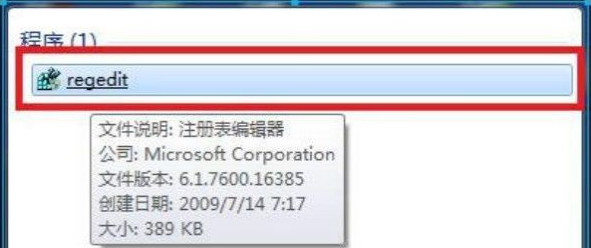
2、点击进入之后,在窗口内依次点击“HEKY_LOCAL_MACHINE”、“SYSTEM”、“ControlSet001”、“Control”。

3、之后在窗口中您会看见一个“GraphicsDrivers”,点击它,之后点击“configuration”。
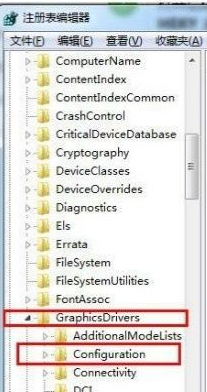
4、然后在“configuration”上点击右键,会弹出一个小的下拉框,在小框中点击“查找”,将“scaling”输入进去,之后选择“查找下一个”。
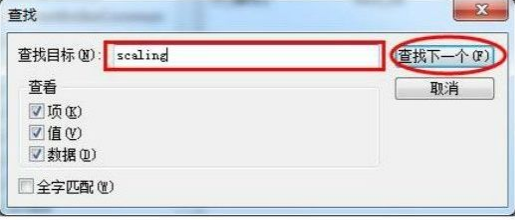
5、然后鼠标放在“scaling”上面,点击右键,此时又会弹出一个小型的下拉框,在里面您会看见“修改”这个选项,点击“修改”。
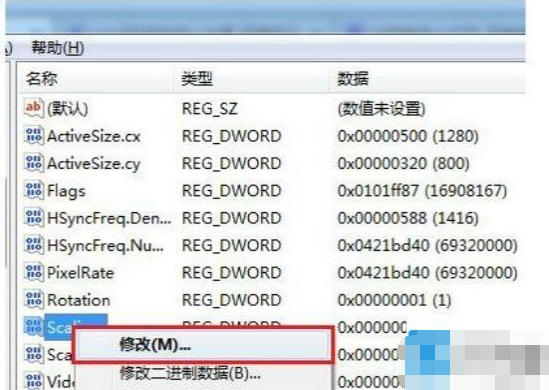
6、接下来会弹出一个小的编辑框,如图所示,里面的数值数据应该是显示的“4”,把这个值从4改成3,然后点击确定就可以了。然后重新进入游戏,选择全屏模式,应该就可以实现全屏操作了。
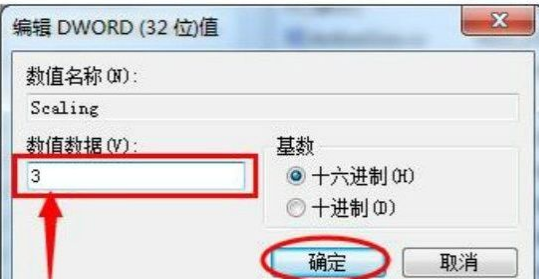
scaling中 4 的时候玩游戏是4:3的画面。
你的是16:9的笔记本的话,在你笔记本两边会留下黑边。
你修改成3的话没什么影响,玩游戏的时候会变成满屏幕的16:9的画面更好。
在注册表中修改使游戏全屏!!!!
以上就是win7游戏无法全屏显示的解决方法,更多有关win7的教程请继续关注本站。

 时间 2022-07-30 16:18:17
时间 2022-07-30 16:18:17 作者 admin
作者 admin 来源
来源 



